Android 11 je poln novih funkcij in nastavitev, s katerimi se lahko zafrkavate. Klepeti v klepetu so zabavni, vgrajeni snemalnik zaslona je super, da ga končno imate, prenovljen odtenek obvestil pa lažje kot kdaj koli prej ostaja na tekočem s pogovori.
Težko bi izpostavili eno določeno stvar kot najboljši splošni dodatek k Androidu 11, vendar med vse, kar je bilo dodano, je ena značilnost, ki lahko resno izboljša ljudi življenja. Google je s to najnovejšo različico Androida uvedel večjo posodobitev svoje funkcije dostopa z glasovnim dostopom in za ljudi, ki lahko s svojim telefonom komunicirajo samo s svojim glasom, je to menjalnik iger.
Verizon ponuja Pixel 4a za samo 10 USD mesečno na novih linijah Unlimited
Če vas zanima uporaba glasovne dostopnosti s telefonom Android 11, morate vedeti nekaj.
Kako prenesti in nastaviti glasovni dostop v Androidu 11
Glasovni dostop v sistemu Android 11 dejansko ni nameščen, zato se bomo za začetek morali naložiti v trgovino Google Play in prenesti aplikacijo. Evo, kako izgleda postopek za prenos aplikacije in postopek nastavitve.
- Odprite Trgovina Google Play v telefonu.
- Dotaknite se iskalna vrstica na vrhu.
- Išči "glasovni dostop".
- Dotaknite se Glasovni dostop (to bi moral biti prvi rezultat iskanja).
-
Dotaknite se Namestite.
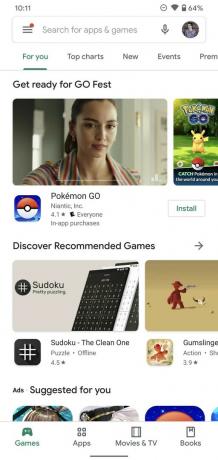
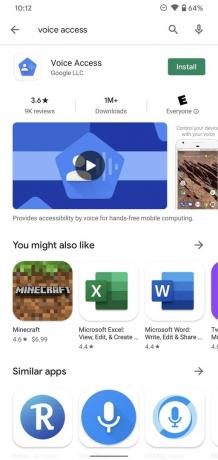
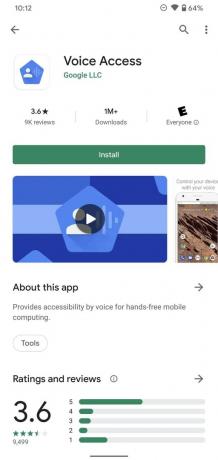 Vir: Android Central
Vir: Android Central - Dotaknite se Odprto ko končate s prenosom.
- Dotaknite se v redu.
-
Dotaknite se Glasovni dostop.
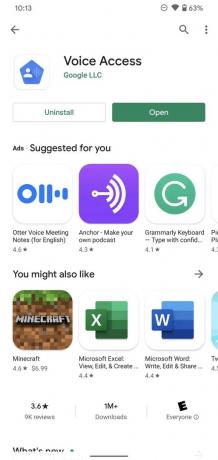
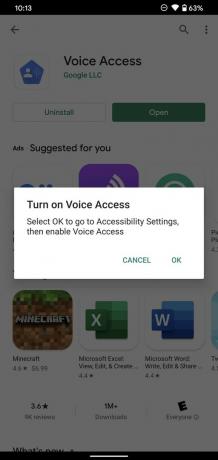
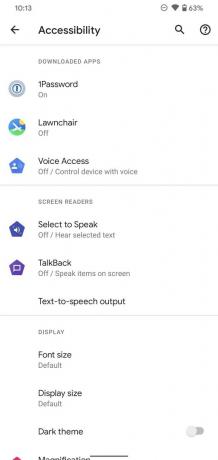 Vir: Android Central
Vir: Android Central - Dotaknite se preklop zraven Uporabite glasovni dostop.
- Dotaknite se Dovoli.
-
Nadaljujte.
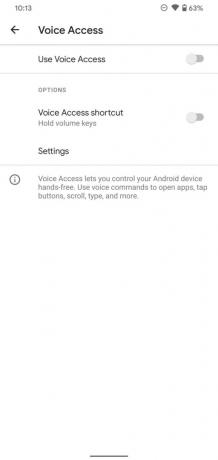

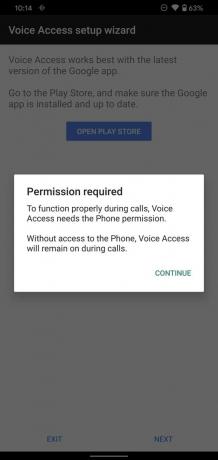 Vir: Android Central
Vir: Android Central - Dotaknite se Dovoli.
-
Dotaknite se Naslednji, če si želite ogledati vadnico, ali tapnite Izhod končati.
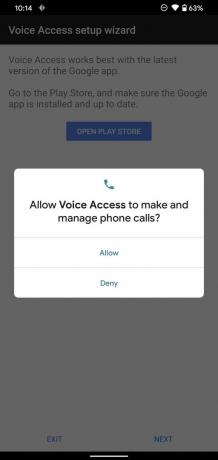
 Vir: Android Central
Vir: Android Central
Po vsem tem ste v telefonu uspešno omogočili glasovni dostop!
Kako prilagoditi glasovni dostop v Androidu 11
Preden začnete uporabljati glasovni dostop, priporočamo, da ga nekoliko prilagodite tako, da deluje tako, kot želite. Izpostaviti želimo nekaj nastavitev, med katerimi je prva priročna bližnjica na zaslonu za enostaven zagon glasovnega dostopa.
- Povlecite navzdol na vrhu zaslona, da si ogledate podokno z obvestili.
- Dotaknite se Nastavitve na obvestilu o glasovnem dostopu.
-
Dotaknite se preklop zraven Gumb za aktiviranje za prikaz trajne bližnjice na zaslonu.
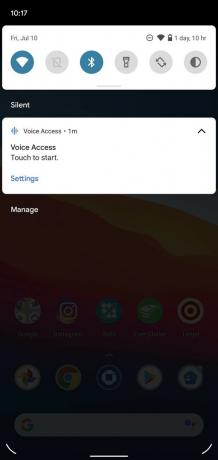

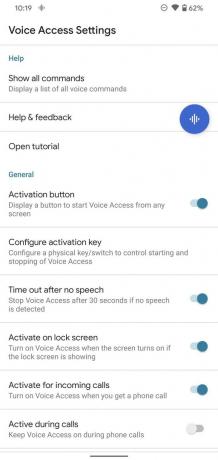 Vir: Android Central
Vir: Android Central
Ko se ta modri mehurček pojavi, ga lahko kadar koli preprosto tapnete, da oživite glasovni dostop in začnete govoriti. Lahko ga tudi držite, da oblaček premaknete na katero koli stran zaslona in zagotovite, da ne ovira pomembne vsebine.
Mehurček ostane na vrhu zaslona, ne glede na to, kaj počnete. Ne glede na to, ali igrate igro ali uporabljate svojo najljubšo aplikacijo, je vedno na voljo, ko jo potrebujete.
Druga koristna bližnjica je omogočanje akcijske tipke za glasovni dostop. To vam omogoča preslikavo gumba za povečanje ali zmanjšanje glasnosti v telefonu, da vklopite glasovni dostop, zaradi česar je še bolj priročen kot zgornji gumb za aktiviranje. Če ga želite omogočiti:
- Povlecite navzdol na vrhu zaslona, da si ogledate podokno z obvestili.
- Dotaknite se Nastavitve na obvestilu o glasovnem dostopu.
- Dotaknite se Konfigurirajte akcijski ključ.
-
Dotaknite se Aktivacijski ključ.
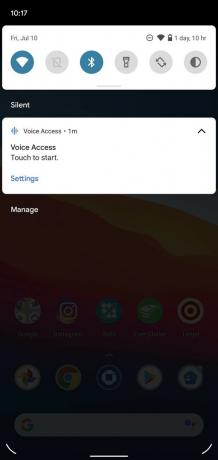

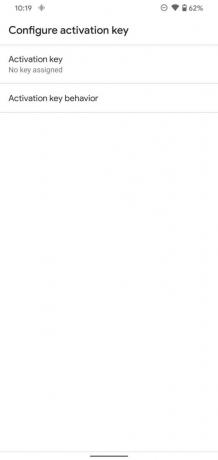 Vir: Android Central
Vir: Android Central - Pritisnite Povečaj glasnost ali znižaj glasnost .
- Tapnite V redu.
- Dotaknite se Obnašanje aktivacijskega ključa.
-
Izberite, katero vedenje želite za tipko.
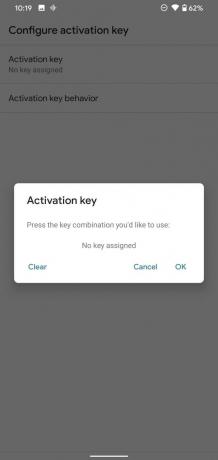
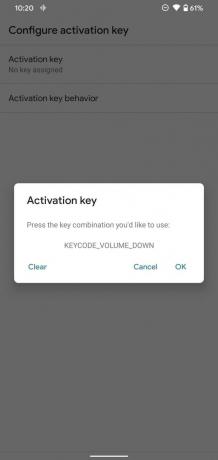
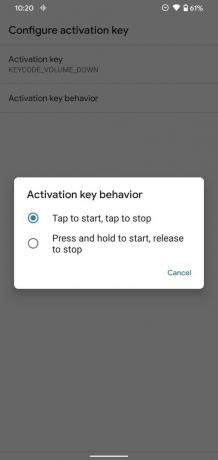 Vir: Android Central
Vir: Android Central
Obstaja nekaj drugih nastavitev glasovnega dostopa, ki jih boste morda želeli preveriti, na primer ustavitev, če se ne zaznavanje govora 30 sekund ali izbiro, ali je glasovni dostop onemogočen, kadar koli se dotaknete telefona zaslon.
Kako uporabljati glasovni dostop v Androidu 11
Zdaj, ko razumete, kako nastaviti in prilagoditi glasovni dostop, si poglejmo podrobneje, kako to dejansko deluje.
Vidite vse tiste številke, ki se prikažejo na zaslonu, ko se vklopi Voice Access? Pred Androidom 11 ste lahko s funkcijo komunicirali le tako, da ste izgovorili te številke. Če bi bil na primer v aplikaciji Twitter in bi rad sestavil nov tvit, bi moral reči "14." The velika sprememba pri Androidu 11 je, da omogoča glasovni dostop, da deluje lokalno v napravi in razume kontekstu. To pomeni, da je glasovni dostop veliko hitrejši kot kdaj koli prej, hkrati pa je veliko bolj naraven za uporabo.
Zdaj lahko samo rečem: "Odpri Twitter, sestavi tweet", da odprete aplikacijo Twitter in začnete tweeting stran. Poleg tega bi lahko namesto določene številke rekel "plošča z obvestili", da bi si ogledal moja obvestila. Te številke še vedno obstajajo, če jih želite uporabiti, vendar je desetkrat boljše, če lahko s telefonom govorite naravno in izvedete ta različna dejanja. Ne samo to, deluje šokantno dobro. Tu je hiter primer, kako izgleda glasovni dostop v akciji.
